Lásd a WhatsApp | WhatsApp Assistance oldalak, a telefonszám hozzáadása vagy törlése üzenetekben vagy FaceTime – Apple Segítségnyújtás
A telefonszám hozzáadása vagy törlése üzenetekben vagy faceTime -ben
Contents
- 1 A telefonszám hozzáadása vagy törlése üzenetekben vagy faceTime -ben
- 1.1 Tekintse meg a WhatsApp telefonszámát a WhatsAppban
- 1.2 A telefonszám hozzáadása vagy törlése üzenetekben vagy faceTime -ben
- 1.3 Konfigurálja a telefonszámát
- 1.4 Törölje a telefonszámát
- 1.5 Aktiválja vagy deaktiválja a Mac telefonszámát
- 1.6 Aktiválja vagy deaktiválja telefonszámát az iPad vagy az iPod touch számára
- 1.7 Ha nem látja a számát üzenetekben vagy faceTime -ben, vagy ha nem tudja kiválasztani
Miután konfigurálta a telefonszámát, aktiválhatja vagy deaktiválhatja az üzenetek és a FaceTime esetén az iPad vagy az iPod touch készüléken.
Tekintse meg a WhatsApp telefonszámát a WhatsAppban
Az összes WhatsApp -fiók társul a telefonszámokhoz. Amennyiben a mobil operátorok gyakran újrahasznosítják a telefonszámokat, lehetséges, hogy a jelenlegi telefonszám korábbi tulajdonosa a WhatsAppot használt.
- A kapcsolattartók és önmagad az új fiók aktiválása előtt láthatják a telefonszámát a WhatsApp -ban.
- Láthatja a szakaszot is Információ és a telefonszámhoz társított másik személy profilfotója.
Nincs oka aggódni. Ez csak azt jelenti, hogy az előző fiókot nem törölték, ezért a régi információk továbbra is léteznek a rendszerben. Ez nem azt jelenti nem hogy a telefonszám korábbi tulajdonosa hozzáférhet a Whatsapp -fiókjához. A beszélgetések és más WhatsApp -adatok biztonságosak.
- A számla 45 napig inaktív maradt.
- A fiókot ezután egy másik mobil eszközön újra aktiválták.
Ezután töröljük a telefonszámhoz kapcsolódó régi fiók adatait, például a profilfotót és a részt Információ.
A telefonszám hozzáadása vagy törlése üzenetekben vagy faceTime -ben
Használhatja az iPhone telefonszámát üzenetekkel és faceTime -vel a Mac, iPad vagy iPod touch rendszeren.
- Konfigurálja vagy törölje a telefonszámát
- Aktiválja vagy deaktiválja a Mac telefonszámát
- Aktiválja vagy deaktiválja telefonszámát az iPad vagy az iPod touch számára
- Megszerezni a segítséget
Konfigurálja a telefonszámát
Az iPhone -ján:
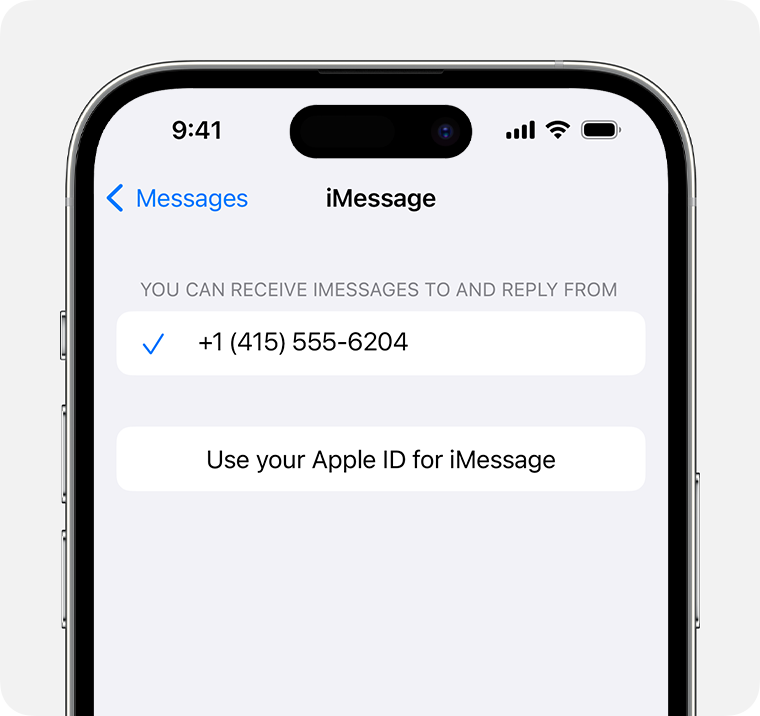
- Hozzáférési beállítások> Üzenetek, és ellenőrizze, hogy az iMessage opció aktiválódik -e. Lehet, hogy egy pillanatra meg kell várnia, mielőtt aktiválná.
- Érintse meg a szállítást és a fogadást. Ha megjelenik az “Apple ID -jének használata az iMessage -hoz” üzenet, érintse meg és jelentkezzen be a Mac, iPad vagy iPod érintésű Apple azonosítóval.
- A “Imessages to -t és válaszolhat” szakaszban győződjön meg arról, hogy a telefonszám és az Apple azonosítója van kiválasztva.
- Lépjen a Beállítások> FaceTime elemre, és ellenőrizze, hogy a telefonszám és az Apple azonosítója a “FaceTime -en keresztül kapcsolatba léphet” szakaszban.
A többi eszközön most aktiválhatja az éppen konfigurált telefonszámot:
Ha ezt a funkciót használja, és megosztja az Apple azonosítóját valakivel, akkor nem akadályozhatja meg, hogy látja a beszélgetéseket. Ahelyett, hogy ugyanazt az Apple azonosítóját használná, mint egy másik személy, konfigurálja a családi megosztást.
A telefonszám konfigurálásához, amelyet üzenetekkel vagy FaceTime -vel használni kell, akkor aktív SIM -kártyára vagy ESIM -re van szüksége a számhoz társítva.
Törölje a telefonszámát
Ha nem akarja, hogy az iPad, iPod touch vagy Mac -en az iPhone -jával kapcsolatos hívásokat vagy üzeneteket fogadjon, akkor törölheti a telefonszámát. Kétféle módon lehet folytatni:
- Az iPhone -on, hozzáférési beállítások> Üzenetek> Küldés és fogadás. Válassza ki az Apple azonosítóját a képernyő alján, és érintse meg Önt. Ezután lépjen a Beállítások> FaceTime elemre, válassza ki az Apple azonosítóját, és érintse meg az eltolódást.
- Ha a törölni kívánt telefonszám egy iPhone -hoz tartozik, amelyhez nincs hozzáférése, módosítsa az Apple azonosítójához kapcsolódó jelszót. Ez a művelet törli az összes telefonszámot az iPad -ből, az iPod touch -ból és a Mac -ből. A törölt számok hívásai vagy üzenetei már nem jelennek meg ezeken az eszközökön.
![]()
Aktiválja vagy deaktiválja a Mac telefonszámát
Miután konfigurálta a telefonszámát, aktiválhatja vagy deaktiválhatja az üzenetek és a FaceTime Mac -en.
- Nyissa meg az üzeneteket vagy a FaceTime -t. Ha meghívást kap, jelentkezzen be az üzenetekhez és az iPhone -on használt Apple azonosító használatával.
- Üzenetekhez válassza az Üzenetek> Beállítások lehetőséget, majd kattintson az Imessage elemre. A FaceTime -hez válassza a FaceTime> Preferenciák lehetőséget, majd kattintson a General elemre.
- A telefonszám aktiválása vagy deaktiválása:
- A telefonszám aktiválásához válassza ki azt a listában, valamint az Apple azonosítóját. Ha a telefonszáma nem jelenik meg, kérjen segítséget a beállítások meghatározásához, vagy vegye fel a kapcsolatot az Apple Segítségnyújtáshoz. Ha olyan számot lát, amely nem a tiéd, változtassa meg az Apple azonosítójához kapcsolódó jelszót.
- A telefonszám deaktiválásához hagyja abba a listát.
- Ha azt akarja, hogy a címzettek látják a telefonszámát, és nem az Apple azonosítóját, válassza ki a telefonszámát a helyi menüből: “Új beszélgetések indítása” vagy “Hívások kezdeményezése”.
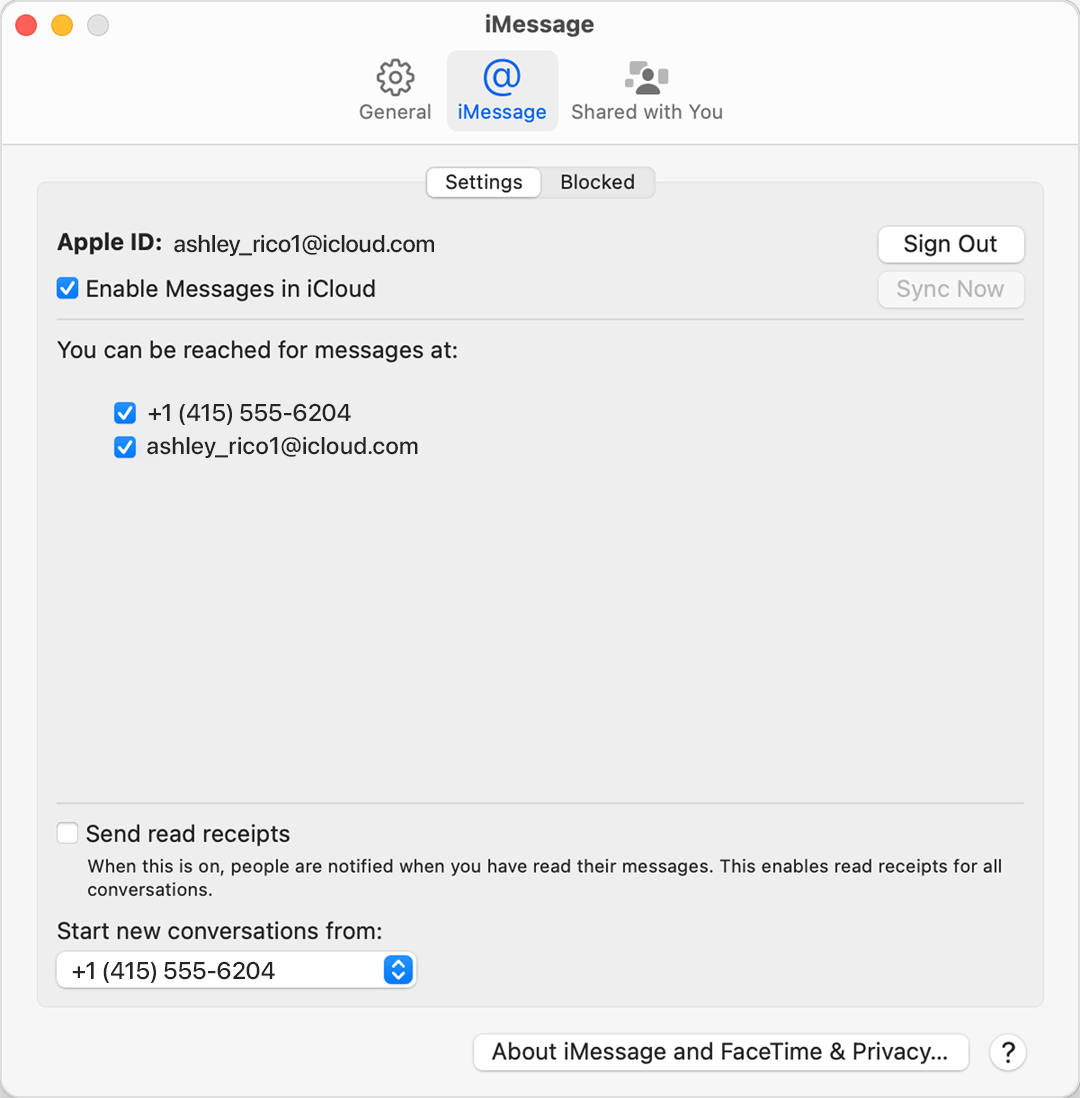
![]()
Aktiválja vagy deaktiválja telefonszámát az iPad vagy az iPod touch számára
Miután konfigurálta a telefonszámát, aktiválhatja vagy deaktiválhatja az üzenetek és a FaceTime esetén az iPad vagy az iPod touch készüléken.
- Üzenetekhez lépjen a Beállítások> Üzenetek elemre, és ellenőrizze, hogy az iMessage opció aktiválódik -e. Ha meghívást kap, jelentkezzen be az üzenetekhez és az iPhone -on használt Apple azonosító használatával. Ezután érintse meg a szállítmányt és a fogadást.
- A FaceTime -hez lépjen a Beállítások> FaceTime oldalra. Ha meghívást kap, jelentkezzen be az üzenetekhez és az iPhone -on használt Apple azonosító használatával.
- A telefonszám aktiválása vagy deaktiválása:
- A telefonszám aktiválásához válassza ki azt a “Ön lehet kapcsolatba léphet” szakaszban, valamint az Apple azonosítóban. Ha a telefonszáma nem jelenik meg, kérjen segítséget a beállítások meghatározásához, vagy vegye fel a kapcsolatot az Apple Segítségnyújtáshoz. Ha olyan számot lát, amely nem a tiéd, változtassa meg az Apple azonosítójához kapcsolódó jelszót.
- A telefonszám deaktiválásához törölje a kiválasztást.
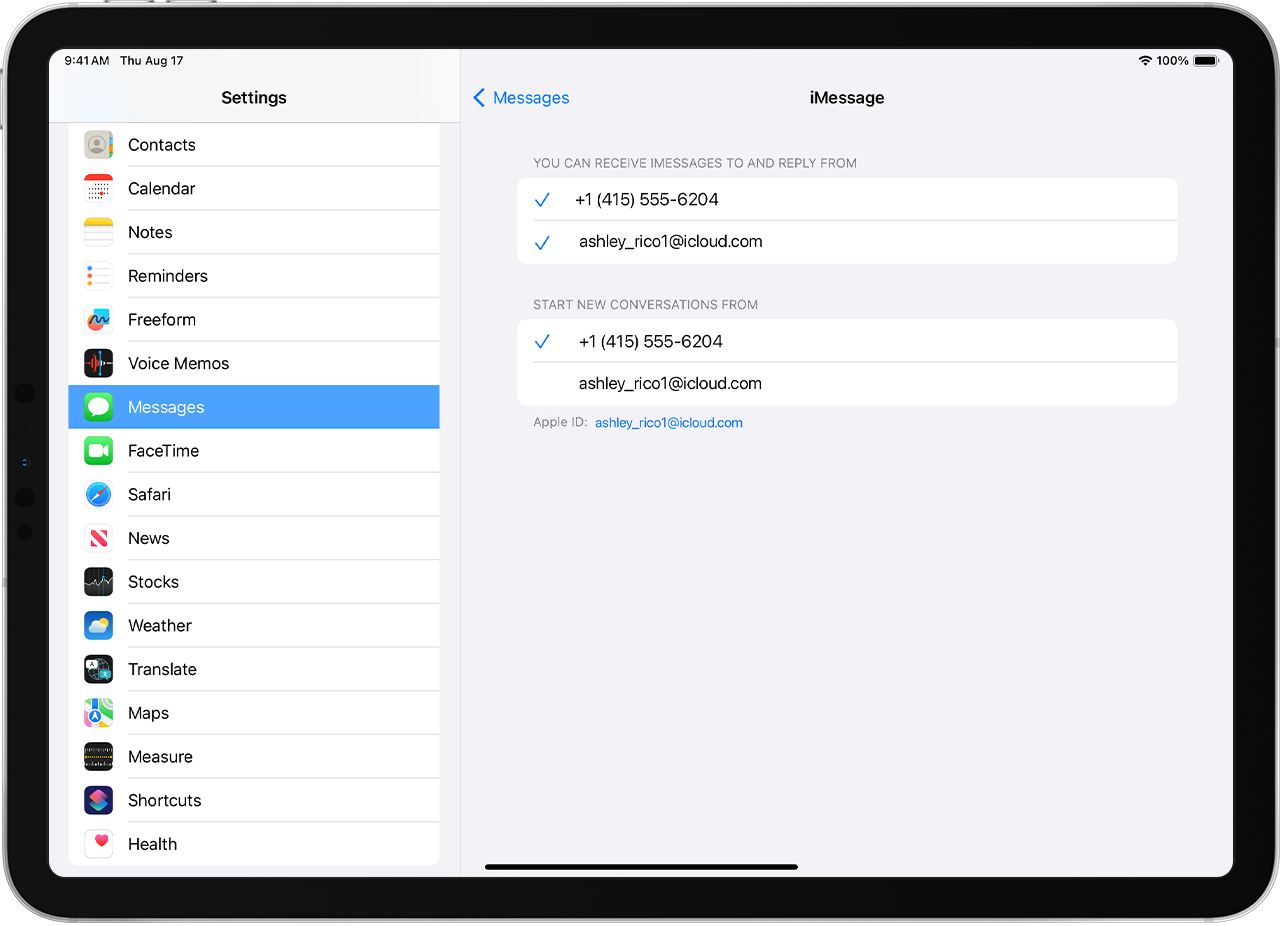
![]()
Ha nem látja a számát üzenetekben vagy faceTime -ben, vagy ha nem tudja kiválasztani
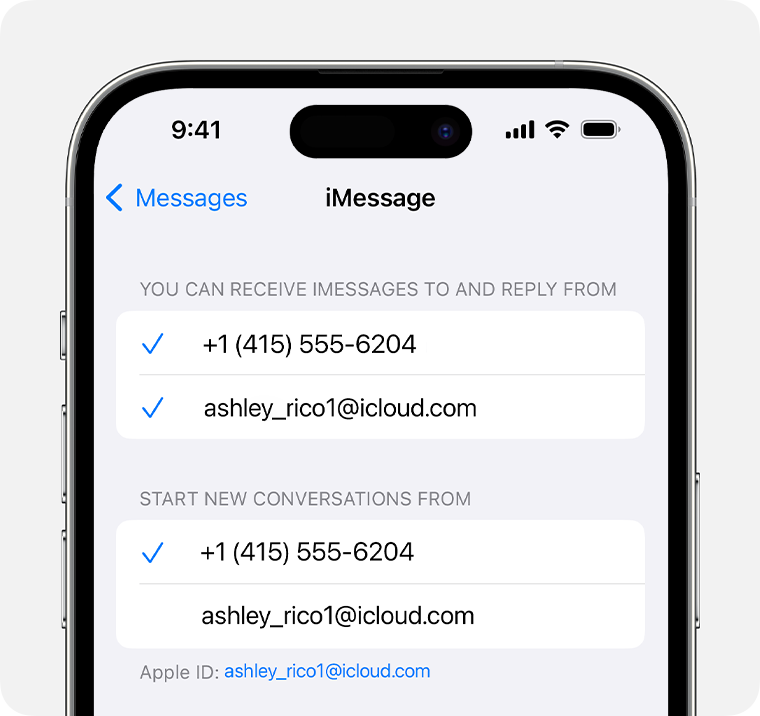
- Győződjön meg róla, hogy a Mac vagy az iOS eszközhöz a legfrissebb szoftvert használja.
- Győződjön meg róla, hogy elvégezte a telefonszámának konfigurációs eljárását. Ugyanazt az Apple azonosítóját kell használnia az összes eszközön.
- Az üzenetek “A tudósítói kapcsolatba léphet veled” szakaszban és az elülső beállításokban ellenőrizze, hogy a telefonszám és az Apple azonosítója ellenőrizhető-e:
Ha a telefonszáma nincs aktiválva, és nem aktiválhatja, vagy ha más problémával szembesül, akkor folytassa a következőket:
- A Mac -en:
- Az üzenetekben válassza az Üzenetek> Beállítások lehetőséget, majd kattintson az Imessage elemre. Kattintson a Disconnect elemre.
- A FaceTime -ben válassza a FaceTime> Beállítások lehetőséget, majd kattintson az Általános elemre. Kattintson a Disconnect elemre.
- IPhone, iPad vagy iPod touch -on:
- Lépjen a Beállítások> Üzenetek> Küldés és Fogadás elemre. Érintse meg az Apple azonosítóját, majd húzza ki.
- Hozzáférési beállítások> FaceTime. Érintse meg az Apple azonosítóját, majd húzza ki.
- Az iPhone -ján:
- Visszatérés a Beállításokhoz> Üzenetekhez, és ellenőrizze, hogy az iMessage opció aktiválódik -e.
- Érintse meg a szállítmányt és a fogadást, majd válassza az „Apple azonosító használatával az iMessage -hoz” lehetőséget, és csatlakozzon az Apple azonosítójához.
- Ugyanazon Apple azonosító használatával lépjen kapcsolatba az üzenetekhez és a többi eszközön lévő FaceTime -hez.
Ha továbbra is segítségre van szüksége, változtassa meg az Apple azonosítójához kapcsolódó jelszót, és ismételje meg a konfigurációs lépéseket. Ha ez nem működik, vegye fel a kapcsolatot az Apple Segítségnyújtással.






